はじめに:facebookとYouTubeは連携が可能!?

引用: https://www.multichannel.com/.image/t_share/MTU0MDYzNjQ3MTM3NTM5ODM1/facebook-badge-400x300jpg.jpg

引用: https://www.youtube.com/yts/img/yt_1200-vfl4C3T0K.png
紛うことなく世界最大のSNSコンテンツであるfacebook、そして最近主流の動画コンテンツであるYouTube、この2つは実は連携が可能であるということはご存知ですか?具体的にどのような連携かというと、facebookにYouTubeの動画の埋め込みができるのです。すなわちfacebook上で埋め込みを行ったYouTubeの動画の閲覧が可能であるということです。さらにいえばその動画をダウンロードもできるということで、大きなコンテンツどうしで密接な連携が行われています。ではその連携を行う場合に、動画の容量はどのくらいまで埋め込みが可能か、またその動画の形式はどれでなくてはならないのか、今回はそのあたりを詳しく解説していきます。
【facebookとYouTube動画の連携!容量や形式について徹底解説!】どのように埋め込みを行う?
まずは基礎として、facebookに動画を埋め込む操作についてです。
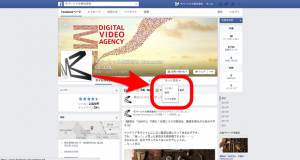
引用: http://www.mobercial.com/wp/wp-content/uploads/2015/02/%E3%82%B9%E3%82%AF%E3%83%AA%E3%83%BC%E3%83%B3%E3%82%B7%E3%83%A7%E3%83%83%E3%83%88_2015-02-24_22_45_02-300x160.png
まずはfacebookにログインし、トップページ、もしくはプロフィールページを開いておきます。その上で上記画像に記されている部分(バージョンによっては場所が違うことがあります)から【動画】というボタンを選択します。
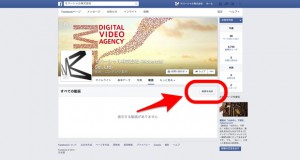
引用: http://www.mobercial.com/wp/wp-content/uploads/2015/02/%E3%82%B9%E3%82%AF%E3%83%AA%E3%83%BC%E3%83%B3%E3%82%B7%E3%83%A7%E3%83%83%E3%83%88_2015-02-24_22_45_06-300x160.jpg
【動画をアップロード】を選択し、【参照】を押下します。するとパソコン内のフォルダが表示されるので、埋め込みたい動画を選択しましょう。
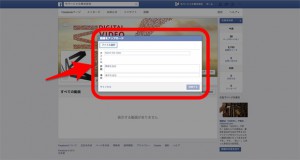
引用: http://www.mobercial.com/wp/wp-content/uploads/2015/02/%E3%82%B9%E3%82%AF%E3%83%AA%E3%83%BC%E3%83%B3%E3%82%B7%E3%83%A7%E3%83%83%E3%83%88_2015-02-24_22_45_19-300x160.jpg
最後にいくつか必要情報の入力を求められるので、入力したのちにアップロード、これにて完成します。
【facebookとYouTube動画の連携!容量や形式について徹底解説!】容量や形式について!
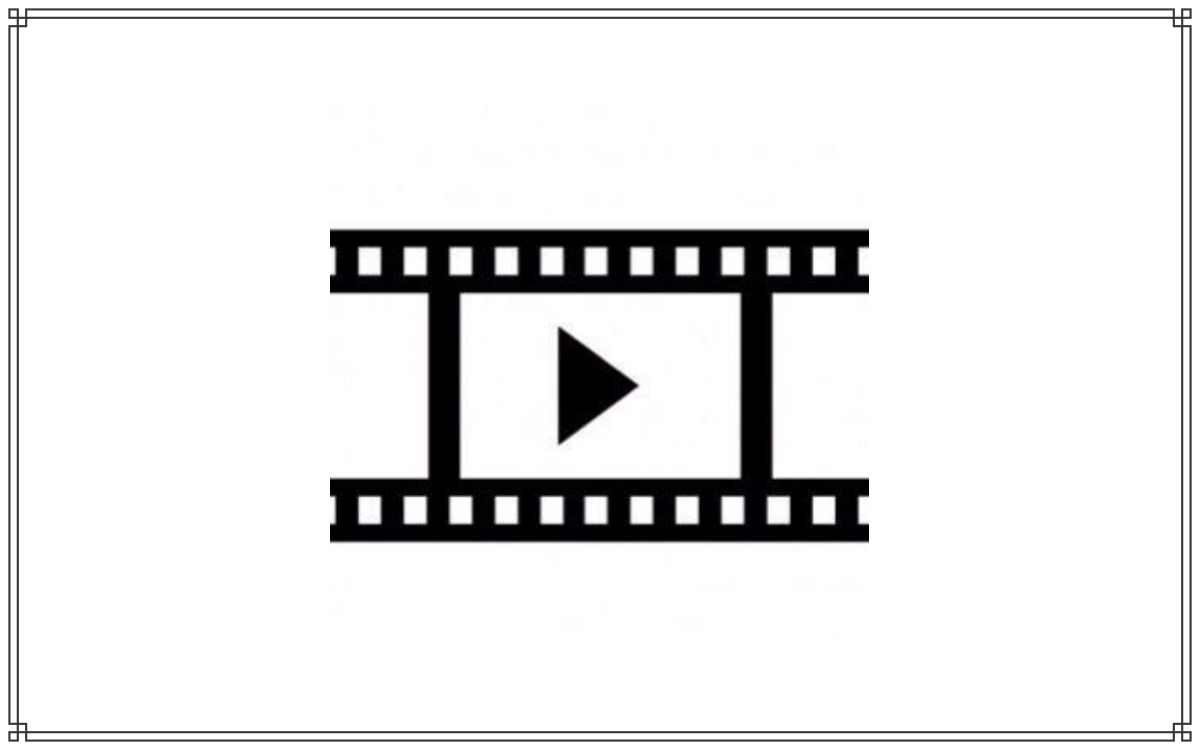
引用: https://digitalnews365.com/wp-content/uploads/2018/02/movie-ilename-extension-sam.png

引用: https://online.dhw.co.jp/_cms/wp-content/uploads/2016/08/7247-00094-1-945x945.jpg
さて、ではここで投稿の際に注意しなくてはならないことがでてきますね。それは動画の容量です。まずfacebookの公式が定めている数値に関してですが、容量は基本【4.0GB】まで、そして長さに関しては【120分】までとなっているようです。勿論動画自体の縦横比などによっても変動があるので、これはあくまで目安の値ですが、ベースはこのくらいであると考えておきましょう。むしろTwitterなどよりも大きい容量が投稿できるので、動画連携はfacebookの方が良さそうですね。また形式に関しては【MP4】、もしくは【MOV】が推奨されていますが、意外と色々な形式に対応しているので、まずは投稿して試してみても良いでしょう。
【facebookとYouTube動画の連携!容量や形式について徹底解説!】YouTube動画を埋め込みたい!
/cdn.vox-cdn.com/uploads/chorus_image/image/60126393/mdoying_180118_2249_facebook_0445stills_3.0.jpg)
引用: https://cdn.vox-cdn.com/thumbor/asofPtITF9RoD1l0HyKzv05Kjls=/0x0:2040x1360/1200x800/filters:focal(857x517:1183x843)/cdn.vox-cdn.com/uploads/chorus_image/image/60126393/mdoying_180118_2249_facebook_0445stills_3.0.jpg
引用: http://rtbsquare.ciao.jp/wp-content/uploads/2017/01/YouTube-social-icon2.jpg
さて、ではYouTube動画の埋め込み方について解説しましょう。といってもこの作業は非常に簡単で、やり方を覚えるほどのものではありません。まず対象のYouTube動画の映像部分を右クリック、すると【動画のURLをコピー】という文言があるのでここをクリックしておきます。そのうえでfacebook投稿の際に、文章の途中でそのURLを貼ってあげるだけで完成です。文章中に動画情報が表示されるような形になり、その動画情報をタップないしクリックすることでそのページに遷移するようになります。これが最も簡単な連携方法ですね。
【facebookとYouTube動画の連携!容量や形式について徹底解説!】動画投稿とYouTube連携の違い

引用: https://cnet2.cbsistatic.com/img/5i-k88uZ9SrLE3jBZGYTyCXu3ew=/2018/03/19/1a545c3a-1d64-4ea5-b10b-d627725618bf/facebook-logo.jpg
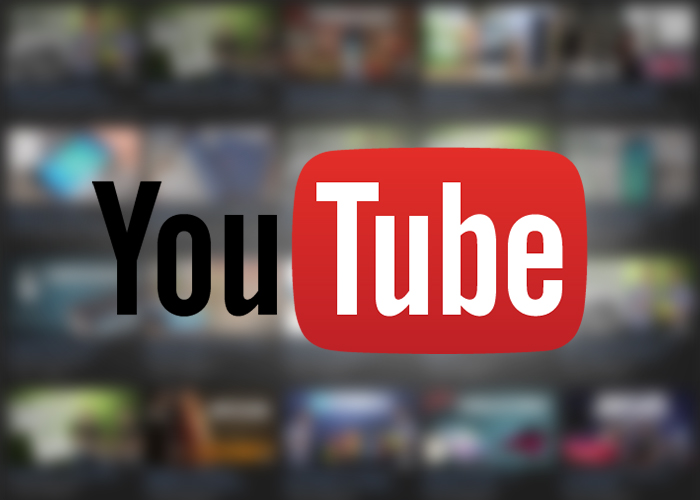
引用: https://gantale.com/news/wp-content/uploads/2018/01/Youtube.jpg
さて、通常の動画投稿とYouTube連携の両方を試した方はとある違和感に気づくはずです。通常の投稿を行った動画に関しては、その投稿部分がディスプレイに表示された瞬間に【自動再生】が行われます。これはTwitterなどでも同じこと、そしてパソコンで見てもスマホで見ても同じ処理が行われます。一方でYouTube連携を行ったものに関してはあくまでページの連携を行っているだけなので、サムネイルが表示されるだけで自動再生が行われません。ではYouTubeの動画を自動再生することはできるのでしょうか。
【facebookとYouTube動画の連携!容量や形式について徹底解説!】YouTubeの動画を自動再生!
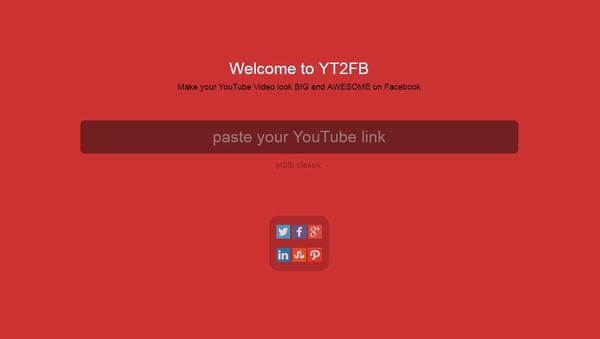
引用: http://www.webdemo.jp/db/wp-content/uploads/2016/08/ytb2.jpg
通常の連携を行っただけではYouTubeの動画は自動再生されない、そこで使うサイトが上記のYT2FBというものです。YouTubeの動画閲覧ページの【共有】ボタンを押すとURLが表示されるのですが、そのURLをコピーしたのち、YT2FBのURL貼付欄に貼付を行います。

引用: http://miracle-colors.com/wp-content/uploads/2016/12/yt2fb4.png
貼付を行うとこのような画面になります。フェイスブックの部分にチェックを入れ、その他の必要事項にもチェックを入れましょう。そして【リンクを作成する】ボタンを押下するとURLが表示されるので、そのURLをコピー、そしてfacebookの投稿文の途中にそのURLを貼ってあげることによって自動再生が組み込まれたYouTube連携が完成します。
【facebookとYouTube動画の連携!容量や形式について徹底解説!】facebookからYouTube動画をダウンロード!

引用: https://www.movie-times.tv/images/article/2015/05/thumbnail_yf1.png

引用: https://ferret.akamaized.net/images/57c50f13931297366f000008/original.jpeg?1472532242
さて、facebook上に投稿されている動画をダウンロードしたい、といった場合の方法を紹介しましょう。普通にやろうとするとfacebook上でダウンロード操作が行われるだけであって、パソコンやスマホ上にダウンロードしたことにはならないので、きちんと端末上にダウンロードできるようにする方法をお教えましょう。外部サイトを使うことになるのですが、【facebookダウンロード】というサイトを使います。facebook上から動画のURLをコピーし、このサイトにそのURLを貼付しましょう。するとちゃんと端末上に保存される操作が行われます。
【facebookとYouTube動画の連携!容量や形式について徹底解説!】連携するメリットは?

引用: https://www.thevideoink.com/wp-content/uploads/2018/05/maxresdefault-1.jpg
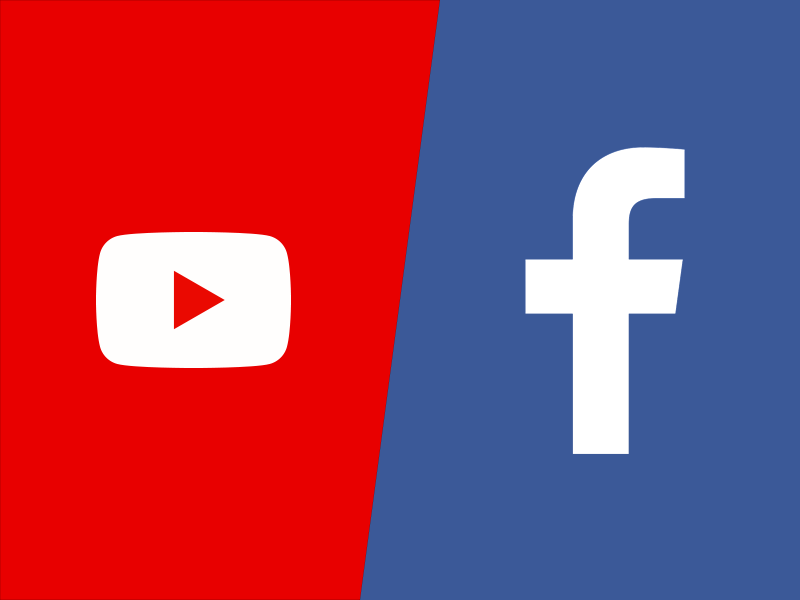
引用: https://www.e-ms.co.jp/wp/wp-content/uploads/2017/09/2017-09-15_04-24-20.png
さて、そもそもYouTube動画をfacebookに連携させるメリットは何なのでしょうか。勿論大衆に周知させるという名目はあるのですが、もっと大きなメリットが存在するのです。それはfacebookからそのYouTube動画を閲覧しても【再生回数にカウントされる】ということです。これが連携における最大のメリットで、昨今のYouTuberは収益が再生回数に直結していることから、このような連携は非常に大きいです。ダウンロードしてしまうとYouTubeを介していないとみなされてしまうのですが、それでもこのメリットは大きいですね。
【facebookとYouTube動画の連携!容量や形式について徹底解説!】自動再生における連携の注意点!

引用: https://www.iprospect.com/~/media/Local/Lithuania/Our%20blog/Articles/Facebook%20Vs%20Youtube.jpg?mh=512
)
引用: https://www.viet-jo.com/m/home/magick_img.php/180718124647.jpg?part(600)
さて、YT2FBを使用した自動再生、連携について話しましたが、一つだけ注意点があります。それは【PCからのみ行える操作だということ】です。スマホからこの操作を行っても自動再生の連携は行われないので、かならずパソコンから行いましょう。手軽に操作できるスマホですが、やはりまだまだいくつかの制限は設けられているもの、少し面倒かもしれませんがパソコンを使ってくださいね。
まとめ:facebookとYouTubeの連携でお気に入りの動画を宣伝しよう!
facebookとYouTube動画の連携について紹介しましたがいかがだったでしょうか。特に難しい操作があるわけではないので、パソコン操作になれていない方でもすぐにできるかと思われます。facebookはかなり大きなサービスんおで、宣伝するには格好の場所です。是非お気に入りの動画を宣伝してください。

引用: https://marketingland.com/wp-content/ml-loads/2015/01/facebook-youtube2-fade-1920.jpg































